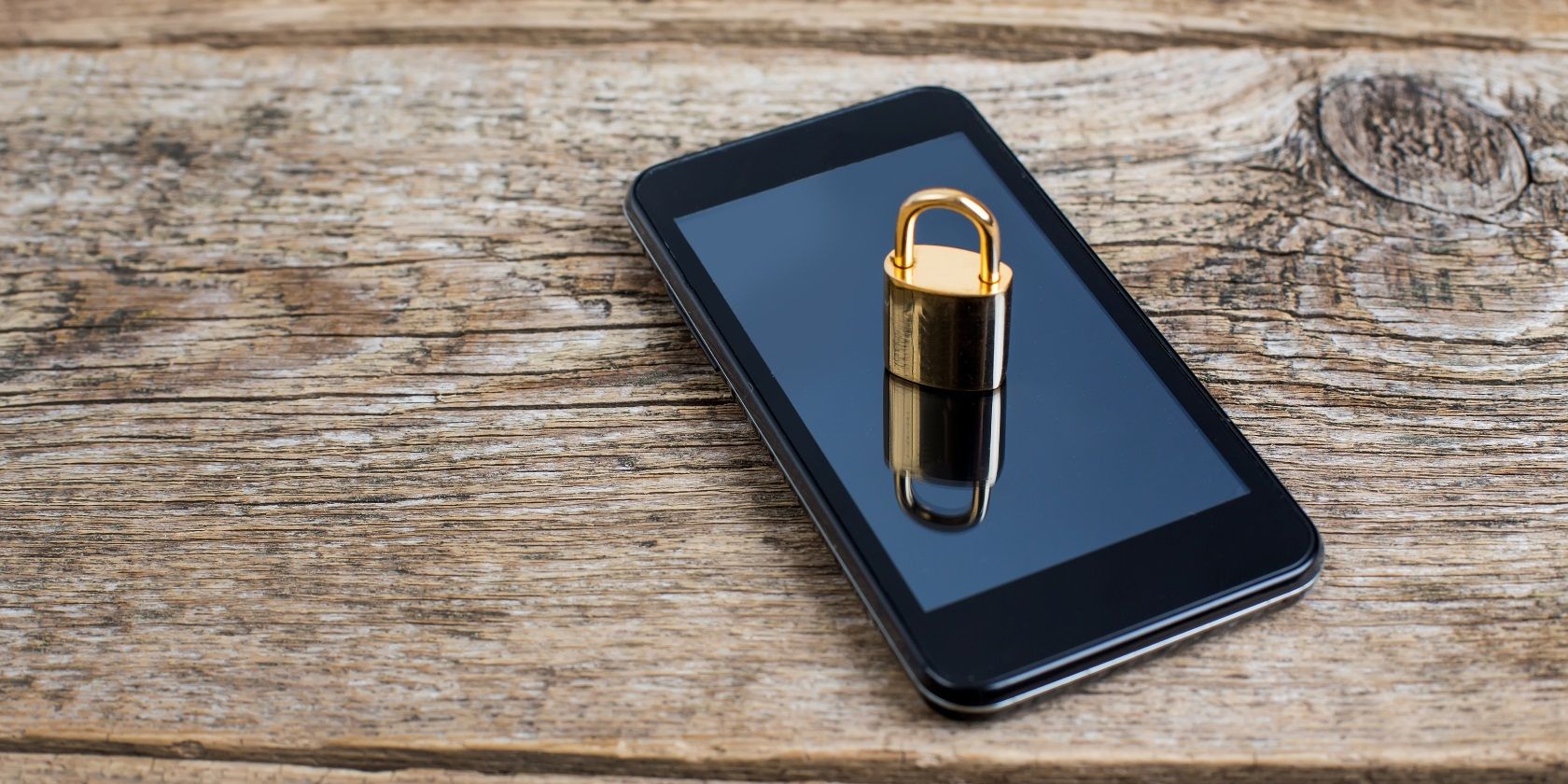آیا می توانید داده ها را پس از تنظیم مجدد کارخانه بازیابی کنید یا همه چیز را حذف می کند؟ نحوه انجام بازنشانی کارخانه ای در اندروید و موارد دیگر را بیاموزید.
اگر تا به حال با دستگاه اندرویدی خود با مشکل جدی مواجه شدید یا قصد فروش آن را دارید، ممکن است نیاز به تنظیم مجدد کارخانه داشته باشید.
در اینجا نحوه بازنشانی به تنظیمات کارخانه در اندروید را به شما آموزش می دهیم. همچنین نحوه بازیابی اطلاعات را پس از بازنشانی کارخانه ای توضیح خواهیم داد.
تنظیم مجدد کارخانه چیست؟

بازنشانی کارخانه فرآیندی است که شما در دستگاهی مانند تلفن یا تبلت انجام می دهید. تمام دادههای شخصی ذخیرهشده در دستگاه را حذف میکند و آن را به حالت اولیه برمیگرداند که در زمان خروج از کارخانه در آن قرار داشت – از این رو نام بازنشانی کارخانهای را بهعنوان بازنشانی کارخانه انتخاب میکند.
همچنین ممکن است بازنشانی کارخانه ای به نام “بازنشانی اصلی” یا “بازیابی سیستم” را مشاهده کنید. گاهی اوقات، مردم به صورت عامیانه به “پاک کردن” یک دستگاه اشاره می کنند که معمولاً به معنای تنظیم مجدد کارخانه است.
چرا تنظیم مجدد کارخانه انجام شود؟
دلایل زیادی وجود دارد که ممکن است بخواهید بازنشانی کارخانه ای در دستگاه اندرویدی خود انجام دهید. اول، اگر می خواهید دستگاه خود را بفروشید، نمی خواهید خریدار به داده های شما دسترسی داشته باشد. بنابراین همیشه باید قبل از اینکه دستگاه خود را به شخص دیگری تحویل دهید، بازنشانی به تنظیمات کارخانه انجام دهید.
دوم، شاید مدتی است که دستگاه خود را در اختیار داشته اید و پر از برنامه هایی است که نمی خواهید. از آنجایی که به کندی کار میکند، انجام بازنشانی به تنظیمات کارخانه همه چیز را به حالت تمیز برمیگرداند و باعث میشود دستگاه شما سریعتر کار کند. از آنجا، فقط می توانید برنامه های مورد نیاز خود را دوباره نصب کنید.
در نهایت، اگر دستگاه شما با نوعی مشکل نرم افزاری مواجه شده است که نمی توانید آن را برطرف کنید، انجام بازنشانی کارخانه می تواند به حل این مشکل کمک کند.
چگونه دستگاه اندروید خود را به حالت Factory Reset کنیم
اندروید دارای گزینه ای برای انجام بازنشانی کارخانه ای در تنظیمات خود است، بنابراین انجام آن آسان است.
قبل از انجام بازنشانی، مطمئن شوید که از تمام اطلاعات مهم دستگاه اندروید خود نسخه پشتیبان تهیه کرده اید. همچنین ممکن است بخواهید از تنظیمات برنامه، لیستی از برنامه های مورد علاقه خود نسخه پشتیبان تهیه کنید و اطمینان حاصل کنید که رسانه هایی مانند عکس ها، ویدیوها و موسیقی در Google Cloud ذخیره می شوند.
برای انجام بازنشانی به تنظیمات کارخانه در Google Pixel یا سایر دستگاههای Android، موارد زیر را انجام دهید:
- به تنظیمات دستگاه اندرویدی خود بروید که در کشوی برنامه آن را پیدا خواهید کرد.
- به پایین منو بروید و System را انتخاب کنید.
- در اینجا، چندین تنظیمات از جمله گزینه های تنظیم مجدد، یا اگر این در دسترس نیست، گزینه نمایش بیشتر در عنوان فرعی پیشرفته را مشاهده خواهید کرد. روی Advanced ضربه بزنید.
- اکنون Reset options را انتخاب کنید. 2 تصویر بستن
- در این منو، گزینه ای با عنوان Erase all data (بازنشانی به تنظیمات کارخانه) را مشاهده خواهید کرد. این گزینه ای است که می خواهید، پس روی آن ضربه بزنید.
- یک صفحه تأیید با عنوان پاک کردن همه داده ها (بازنشانی به تنظیمات کارخانه) را مشاهده خواهید کرد. این صفحه به شما هشدار میدهد که با ادامه دادن، دادههایی مانند حساب Google، تنظیمات سیستم و برنامه، برنامههای دانلود شده، موسیقی، عکسها و سایر دادههای کاربر را از دستگاه شما پاک میکند. صفحه همچنین نشان می دهد که در دستگاه به کدام حساب ها وارد شده اید. این شامل حسابهای Google و سایر موارد مانند تلگرام، مایکروسافت و واتساپ میشود.
- اگر مطمئن هستید که میخواهید بازنشانی را انجام دهید، دکمه Delete all data را در پایین این صفحه بزنید. 2 تصویر بستن
- دستگاه از شما می خواهد که پین یا رمز عبور خود را وارد کنید. پس از انجام این کار، روی Next ضربه بزنید.
- برای تایید حذف، روی Delete all ضربه بزنید.
- با این کار فرآیند بازنشانی کارخانه آغاز می شود. هنگامی که دستگاه شما ریست شد، می توانید آن را طوری تنظیم کنید که گویی دستگاه جدیدی است.
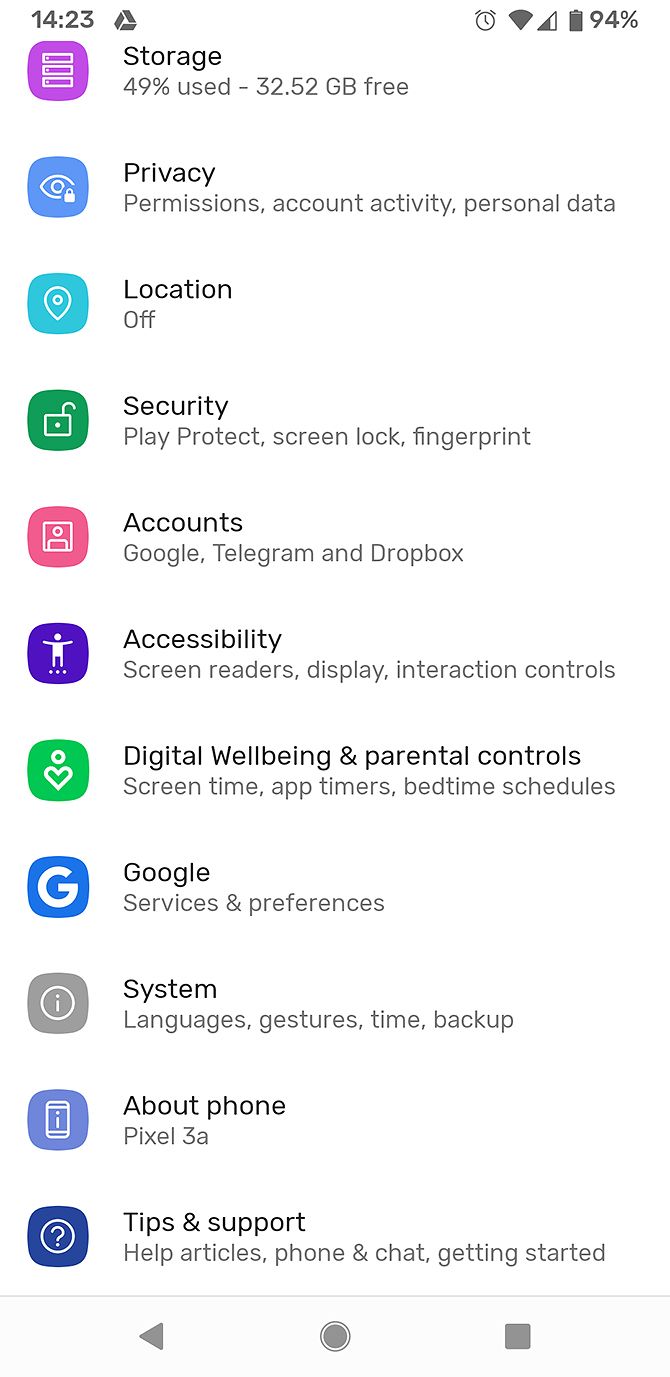
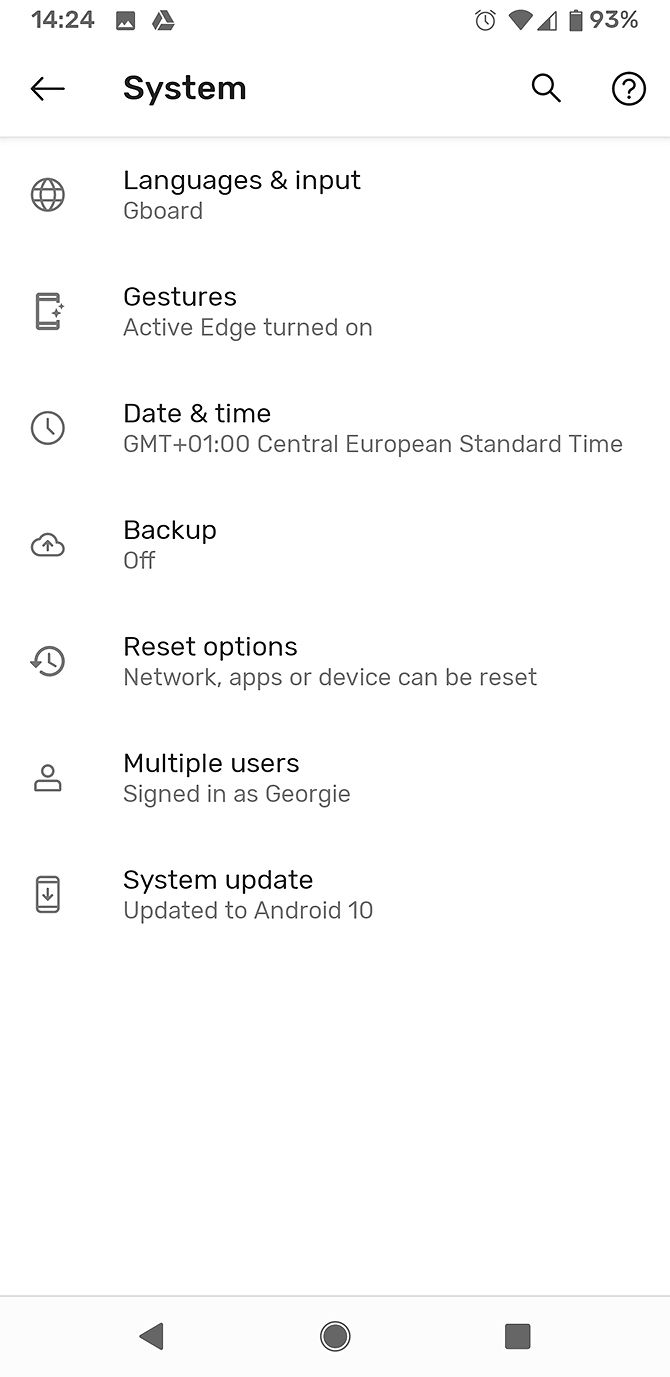
- صفحه همچنین نشان می دهد که در دستگاه به کدام حساب ها وارد شده اید. این شامل حسابهای Google و سایر موارد مانند تلگرام، مایکروسافت و واتساپ میشود.
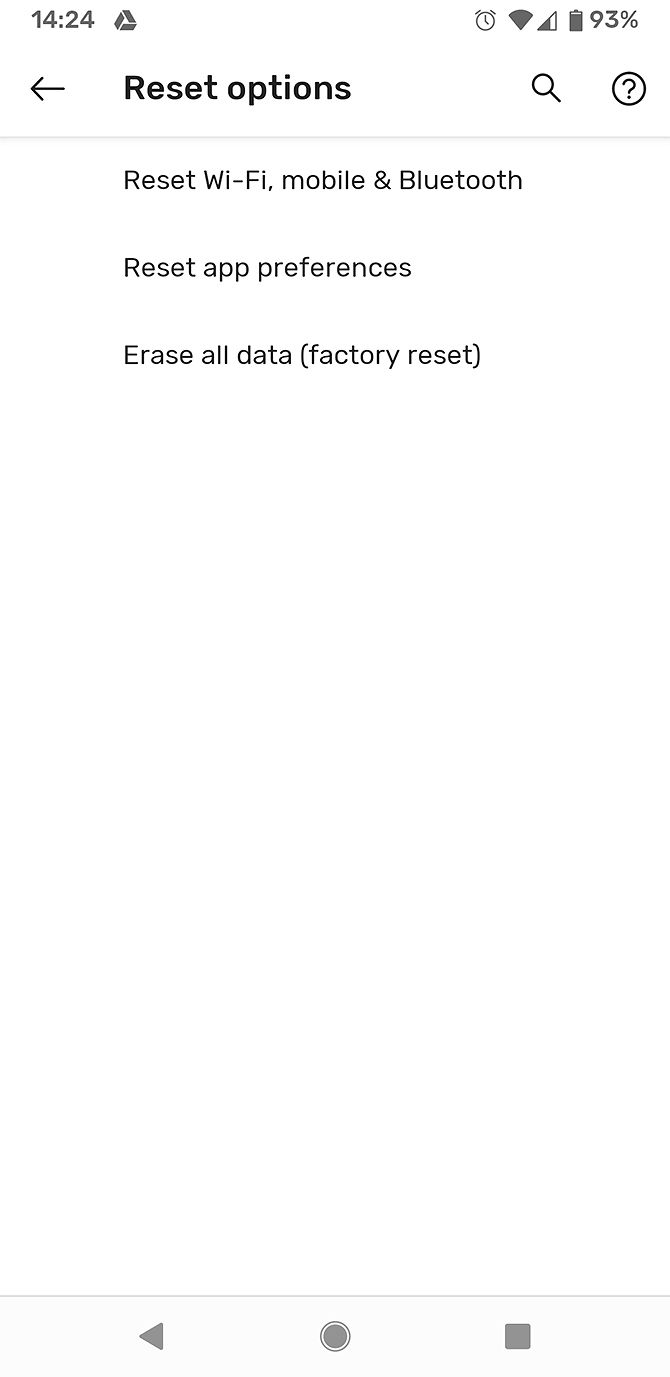
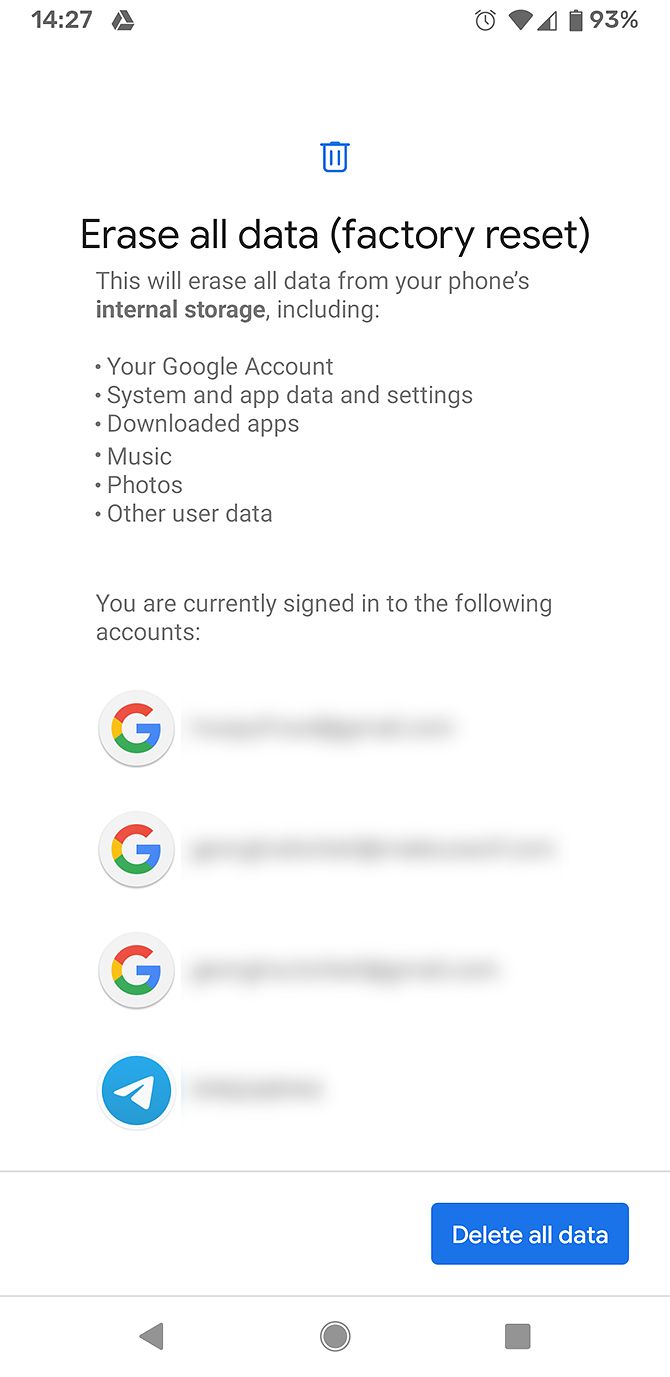
بازنشانی به تنظیمات کارخانه را در دستگاه Samsung Galaxy انجام دهید
روند انجام بازنشانی کارخانه ای در دستگاه های سامسونگ کمی متفاوت است. در گوشی هوشمند سامسونگ که دارای اندروید 11 و بالاتر است، این کاری است که باید انجام دهید:
- به تنظیمات دستگاه سامسونگ خود بروید.
- به بخش با عنوان مدیریت عمومی یا در اندرویدهای قدیمی تر، سیستم بروید.
- در اینجا روی Reset ضربه بزنید.
- اکنون چندین گزینه تنظیم مجدد را مشاهده خواهید کرد. برای انجام بازنشانی به تنظیمات کارخانه در دستگاه سامسونگ، روی بازنشانی دادههای کارخانه ضربه بزنید.
- قبل از بازنشانی تلفن، صفحه تأییدی را مشاهده میکنید که اطلاعاتی را که در طی فرآیند بازنشانی پاک میشوند توضیح میدهد. همچنین فهرستی از برنامههایی که از دستگاه شما حذف نصب میشوند و فهرستی از حسابهایی که در حال حاضر با آنها وارد شدهاید را میبینید.
- اگر مطمئن هستید که میخواهید بازنشانی را انجام دهید، به پایین بروید و سپس Reset را بزنید.
- با این کار فرآیند بازنشانی کارخانه آغاز می شود. هنگامی که دستگاه شما ریست شد، می توانید آن را طوری تنظیم کنید که گویی دستگاه جدیدی است.
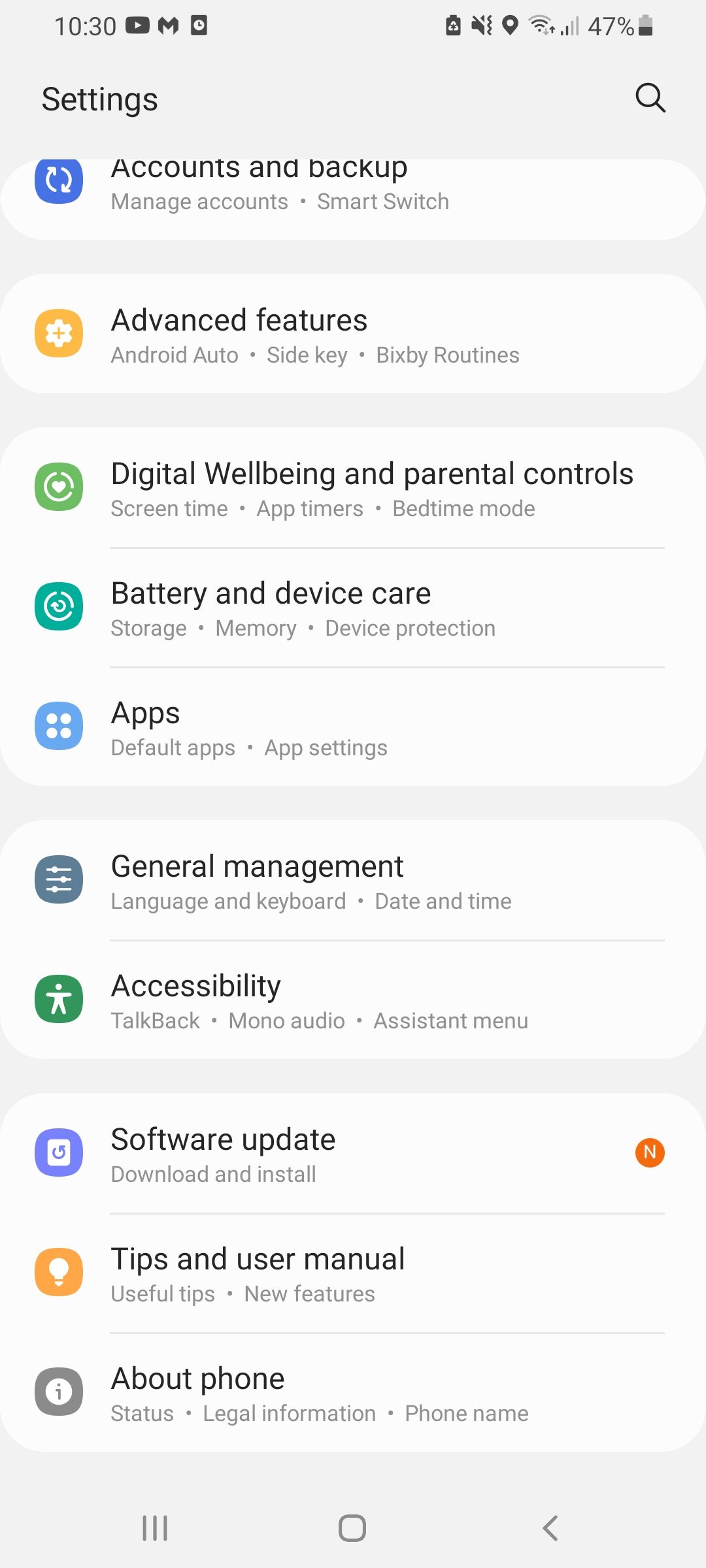
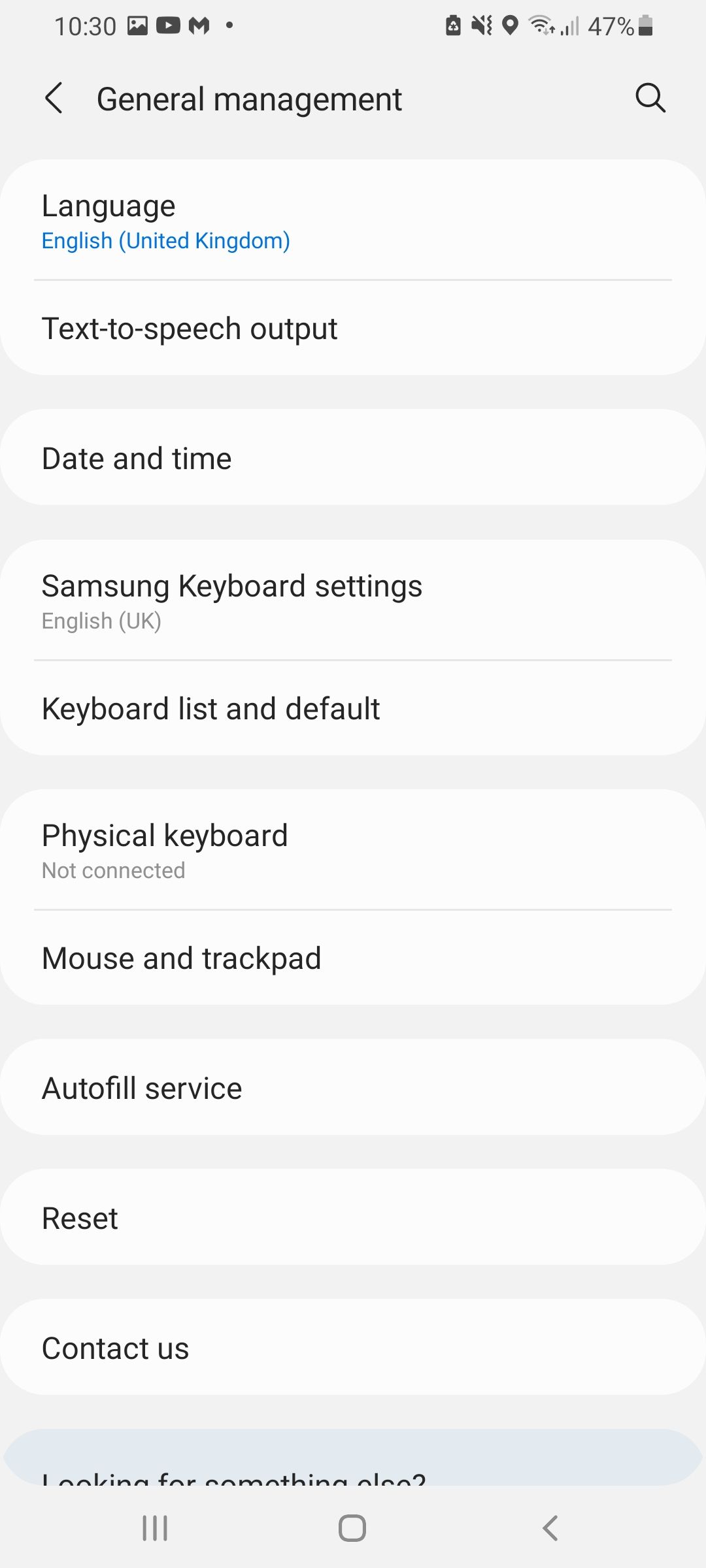
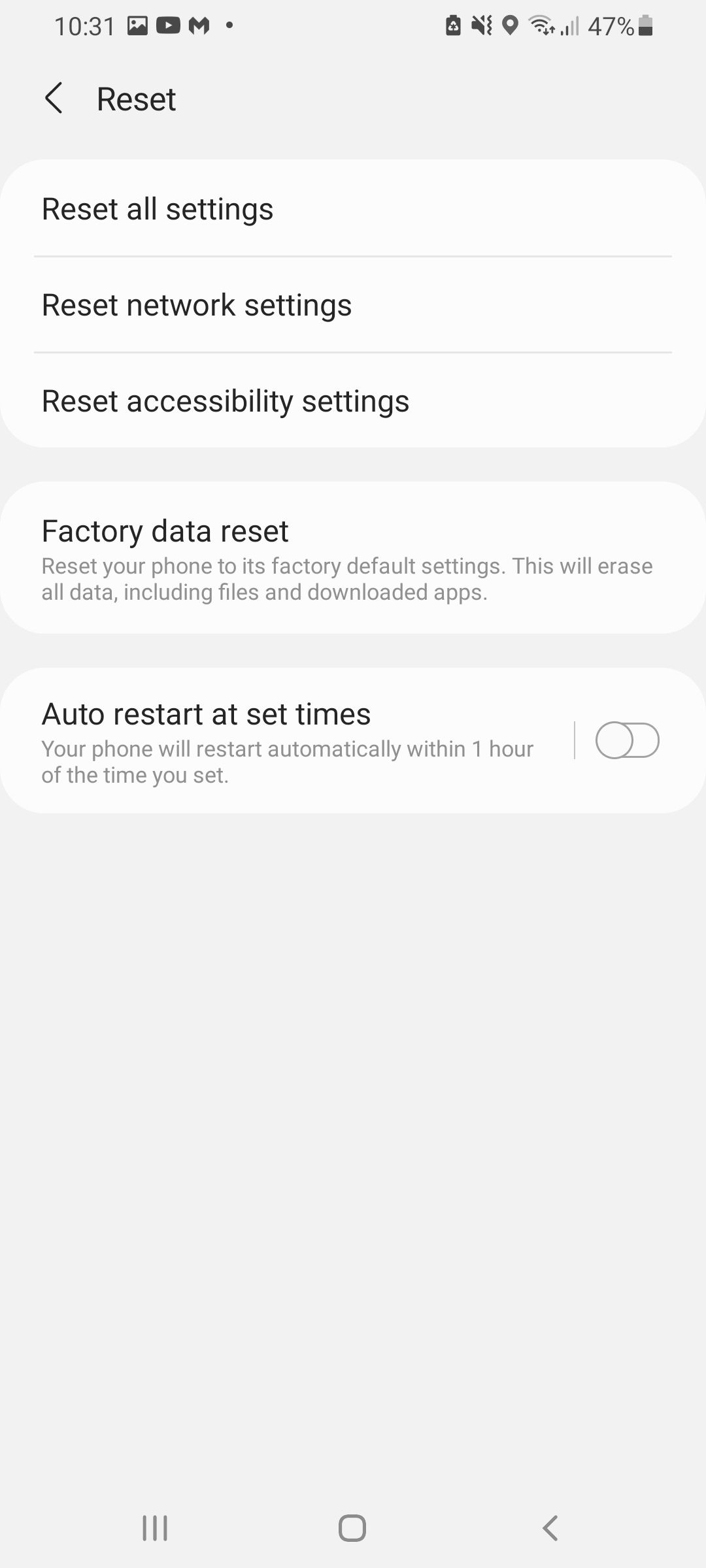
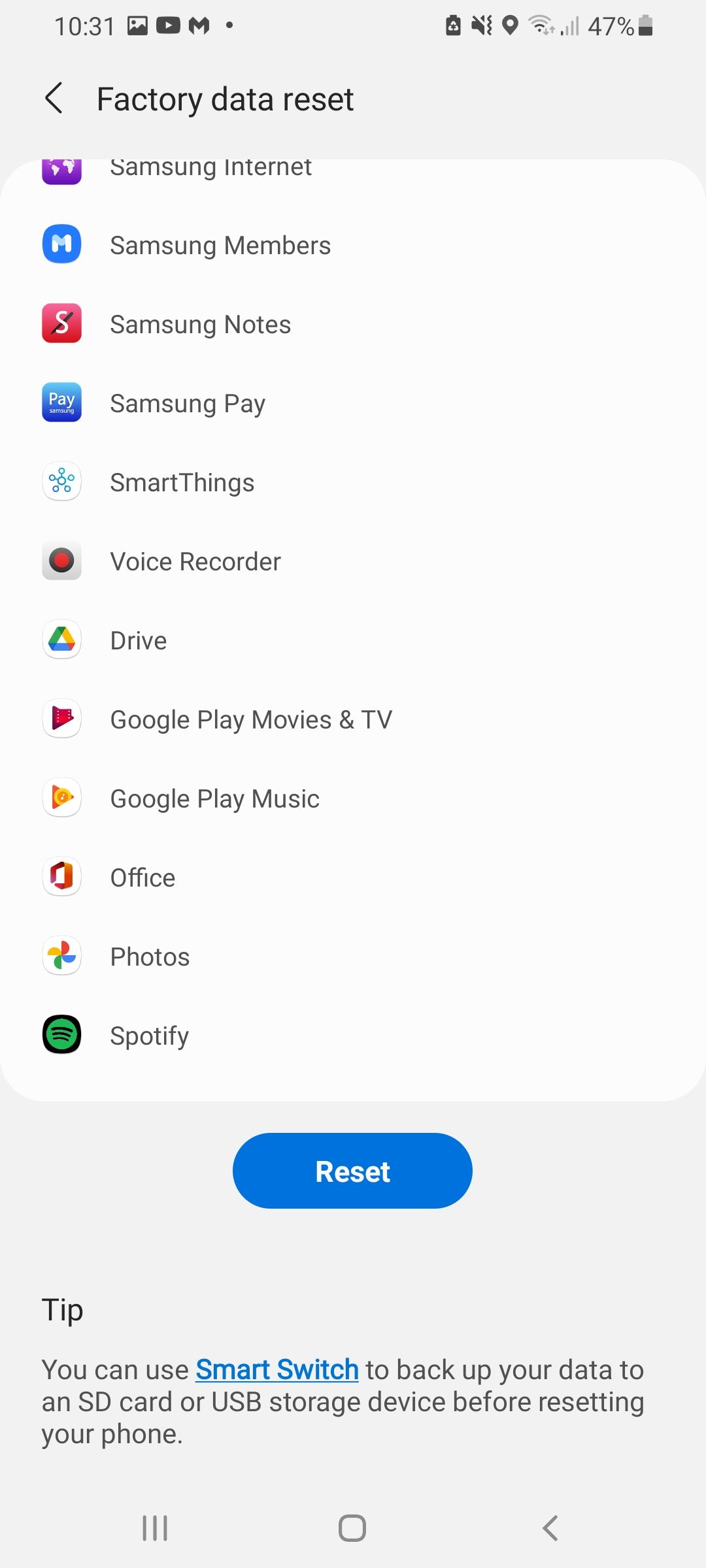
آیا می توانید به طور تصادفی گوشی خود را به تنظیمات کارخانه بازنشانی کنید؟
بازنشانی به تنظیمات کارخانه می تواند عواقب جدی داشته باشد، و به همین دلیل، توسعه دهندگان نرم افزار سعی کرده اند اطمینان حاصل کنند که امکان بازنشانی کارخانه ای به طور تصادفی وجود ندارد. برای انجام بازنشانی کارخانه و پاک کردن اطلاعات خود، باید چندین مرحله را طی کنید و حتی ممکن است لازم باشد قبل از شروع حذف، رمز عبور خود را وارد کنید.
همانطور که گفته شد، اگر در تنظیمات خود به هم ریخته باشید یا 100٪ از کاری که انجام می دهید آگاه نباشید، بازنشانی کارخانه ای به طور تصادفی امکان پذیر است.
اگر بهتازگی بازنشانی کارخانهای را روی گوشی خود انجام دادهاید و فکر میکنید همه چیز را از دست دادهاید، با اینکه ممکن است نتوانید بازنشانی کارخانهای را برگردانید، خوشحال خواهید شد که بشنوید که ممکن است بتوانید برخی از موارد خود را بازیابی کنید. داده ها.
آیا می توان اطلاعات را پس از تنظیم مجدد کارخانه بازیابی کرد؟
بعد از ریست فکتوری، آیا می توان اطلاعات شما را بازیابی کرد یا ریست فکتوری همه چیز را پاک می کند؟ پاسخ کوتاه این است که بله، برخی از داده ها را می توان بازیابی کرد. مردم اغلب فکر می کنند که پس از بازنشانی کارخانه، اطلاعات آنها به طور کامل از دستگاه حذف می شود و دیگر در دسترس نیست. با این حال، این لزوماً اینطور نیست.
امکان بازیابی اطلاعات از تنظیم مجدد کارخانه وجود دارد. اگر به طور تصادفی یک بازنشانی انجام داده اید و می خواهید اطلاعات خود را پس بگیرید، این می تواند مفید باشد. اما اگر بازنشانی را برای محافظت از داده های خود انجام دهید، می تواند مشکل ساز شود.
اندروید دارای رمزگذاری داخلی برای محافظت از داده های شما است
سال ها پیش، دستگاه های اندرویدی به طور پیش فرض رمزگذاری نمی شدند. این بدان معنی است که حتی پس از انجام بازنشانی کارخانه، برخی از داده ها همچنان در حافظه داخلی دستگاه قابل دسترسی بودند.
ابزارهایی در دسترس هستند که می توانند به دستگاهی که از قبل تنظیم شده است متصل شوند و فایل های حذف شده را استخراج کنند که می تواند شامل اطلاعات شخصی مانند مخاطبین، متن ها یا عکس ها باشد. برای محافظت از دادههای خود، باید دستگاه خود را قبل از بازنشانی کارخانهای رمزگذاری کنید.
با این حال، از اندروید 6 مارشمالو، دستگاههای اندرویدی بهطور پیشفرض رمزگذاری شده ارسال میشوند. این بدان معنی است که شما لازم نیست نگران دسترسی افراد به داده های حذف شده شما با استفاده از ابزارهای پزشکی قانونی باشید. حتی اگر ابزارها بتوانند فایل های حذف شده را از دستگاه شما استخراج کنند، این فایل ها رمزگذاری شده اند، بنابراین توسط شخص دیگری قابل خواندن نیستند. این یکی از دلایل متعددی است که ممکن است بخواهید رمزگذاری انتها به انتها را فعال کنید.
پشتیبان گیری ابری می تواند یک چیز خوب و بد باشد

با این حال، رمزگذاری به این معنی نیست که اطلاعات شما به طور کامل از بین رفته است. اکثر سرویسها اکنون نوعی پشتیبان ابری دارند، جایی که اطلاعات کاربر شما به صورت آنلاین ذخیره میشود. برای مثال، حساب Google شما ممکن است دادههای دستگاه Android شما را همگامسازی کرده باشد.
این دادهها میتواند شامل دادههای برنامه، تقویم، دادههای مرورگر (در صورت استفاده از Chrome)، مخاطبین، اسناد و سایر فایلهای ذخیرهشده در Google Drive یا Docs و دادههای ایمیل Gmail شما باشد. اگر رسانه شما بهطور خودکار در فضای ابری ذخیره میشود، پس از بازیابی عکسها پس از بازنشانی به تنظیمات کارخانه، آن را آسان میکند. اگر نیاز به بازیابی این داده ها دارید، می توانید این کار را پس از تنظیم مجدد در طول فرآیند راه اندازی انجام دهید.
در حالی که ذخیره سازی ابری یک شبکه ایمنی عالی است، هنوز برخی نگرانی های امنیتی وجود دارد. امنیت ابری در سالهای اخیر به شدت بهبود یافته است، اما هنوز مراحلی وجود دارد که میتوانید برای ایمن نگه داشتن فضای ذخیرهسازی ابری خود بردارید.
حتی در این صورت، ممکن است داده های شما به دلیل ناامنی در پشتیبان گیری ابری، همچنان آسیب پذیر باشد. برای از بین بردن کامل داده های خود، باید تمام حساب های خود را که از پشتیبان گیری ابری استفاده می کنند، ببندید.
چگونه داده ها را در دستگاه اندرویدی خود از بین ببریم
اگر میخواهید مطمئن شوید که دادههای شما پس از بازنشانی کارخانهای قابل دسترسی نیست، ابزارهایی در دسترس هستند که میتوانند دادههای دستگاه شما را با دادههای زباله بازنویسی کنند. این تضمین می کند که فایل های شخصی شما کاملاً غیرقابل دسترسی هستند. برای این کار می توانید از اپلیکیشنی مانند Shreddit استفاده کنید. این برنامه داده ها را از حافظه داخلی و خارجی دستگاه شما پاک می کند.
برای استفاده از یک برنامه پاک کننده، با اطمینان از رمزگذاری دستگاهتان شروع کنید. برنامه خرد کردن را دانلود و اجرا کنید، سپس تنظیمات کارخانه را تنظیم کنید. با این کار تمام داده ها از دستگاه شما پاک می شود. اگر قصد فروش دستگاه خود را دارید، این بهترین روش است.
بازنشانی کارخانه ای را در دستگاه اندروید خود انجام دهید
با استفاده از این مراحل، می توانید بازنشانی کارخانه ای دستگاه اندرویدی خود را انجام دهید تا داده ها را از آن پاک کنید. این می تواند کمک کند تا دستگاه شما سریعتر کار کند یا با مشکلات نرم افزاری آزاردهنده مقابله کند. با این حال، تنظیم مجدد دستگاه شما لزوماً تمام اطلاعات شخصی شما را حذف نمی کند.
اگر قصد دارید دستگاه خود را بفروشید، باید اقدامات بیشتری را برای محافظت از اطلاعات خود قبل از ارسال آن به شخص دیگری انجام دهید. برنامههایی مانند Shreddit میتوانند اطلاعات شما را قبل از انجام بازنشانی از بین ببرند تا مطمئن شوند هیچکس نمیتواند آنها را بازیابی کند.
بازنشانی به تنظیمات کارخانه می تواند روشی مفید برای مقابله با مشکلات نرم افزاری گوشی شما باشد. اما قبل از اینکه دستگاه خود را بازنشانی کنید، مطمئن شوید که ابتدا همه گزینههای دیگر را تمام کردهاید. اگر به طور تصادفی بازنشانی کارخانه ای انجام داده اید، ممکن است بتوانید داده هایی مانند تصاویر و فایل ها را از فضای ابری بازیابی کنید.